- Зохиолч Abigail Brown [email protected].
- Public 2023-12-17 06:56.
- Хамгийн сүүлд өөрчлөгдсөн 2025-01-24 12:18.
Хэрэв таны хулгана кофенд живэх эсвэл уйтгартай мууранд цохиулсны улмаас техник хангамжийн доголдол гарахгүй бол тухайн төхөөрөмжид гарсан аливаа доголдлыг таны үйл ажиллагааны явцад амархан засч залруулах магадлал өндөр. системийн үндсэн тохиргооны хэрэгсэл.
График хэрэглэгчийн интерфэйсийг хулганаар оруулахад оновчтой болгосон бөгөөд функциональ хулганагүйгээр ашиглахад хэцүү. Windows-д зориулсан шилдэг гарын товчлол, macOS-д зориулсан гарын товчлол, Cinnamon-д зориулсан Linux Mint 18 гарны товчлолыг харна уу, хулгана эсвэл мэдрэгчтэй дэлгэц байхгүй үед алдааг олж засварлахад тусална.
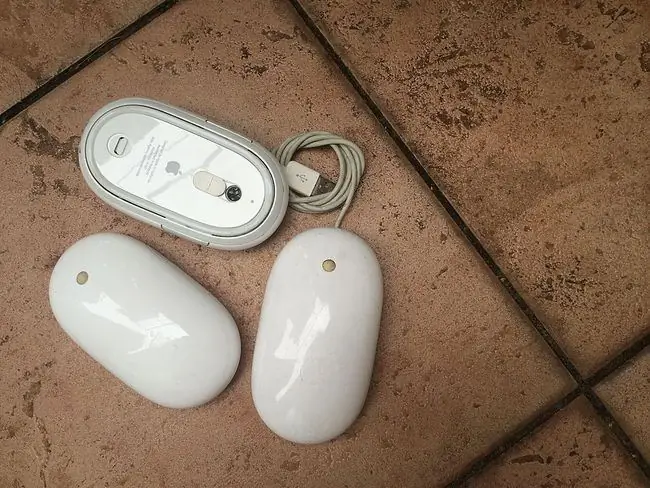
Хулгана ажиллахгүй байгаа шалтгаан
Хулганы эвдрэлийн эх үүсвэр нь таван эх сурвалжаас:
- Тоног төхөөрөмжийн нөхөж баршгүй гэмтэл.
- Цахилгаан эсвэл холболт тасарсан.
- Хулгана болон ажлын гадаргуу хоорондын хөндлөнгийн оролцоо.
- Хуучирсан программ хангамж.
- Үйлдлийн системийн алдаа эсвэл буруу тохируулга.
Ажилтгүй байгаа компьютер эсвэл зөөврийн компьютерын хулганыг хэрхэн засах вэ
Хулгана зөв ажиллахгүй байгаагийн үндэс нь хэд хэдэн хүчин зүйл байж болох тул алдааг олж засварлах нь түүнийг дахин ажиллуулах хамгийн сайн арга юм. Эдгээр алхмуудыг хамгийн түгээмэл, хамгийн хялбараас хамгийн эрчимтэй гэсэн дарааллаар нь эрэмбэлж үзээрэй.
- Хулгана техник хангамжийн гэмтэл байгаа эсэхийг шалгана уу Хагарсан, бөмбөг байхгүй, хурууны товчлуурууд наалдамхай эсвэл чимээгүй товших, эсвэл оптик мэдрэгч гэрэлтэхгүй байх нь төхөөрөмж гэмтсэн. Ихэнх хулгана хэр хямд байдаг тул техник хангамжийн гэмтэл нь ихэвчлэн засвар биш солих нь оновчтой шийдэл гэдгийг харуулж байна.
-
Хулганаа цэвэрлэ. Хэрэв заагч нь эргэлдэх хөдөлгөөнөөр хөдөлдөг эсвэл ердийнхөөс бага хариу үйлдэл үзүүлдэг бол хулганыг цэвэрлэж, гүйцэтгэлийг сайжруулж байгаа эсэхийг шалгана уу. Утасгүй хулганыг цэвэрлэх эсвэл утастай хулганыг галзуу бөмбөгөөр цэвэрлэхэд хялбар.
Хулгана цэвэрлэж байхдаа хулганы ёроолд лазерыг бүрхсэн зүйл байхгүй эсэхийг шалгаарай. Лазерт саад учруулж буй аливаа зүйл (цаас, соронзон хальс гэх мэт) хулгана/курсорын хөдөлгөөнд саад болно.
-
Зайгаа солино уу. Ялангуяа та төхөөрөмжид дагалдаж ирсэн батерейгаа ашиглаж байгаа бол батерейгаа шинэ багцаар соль. Үүний нэгэн адил батерейг зөв суулгасан эсэхийг шалгана уу.
Үүнтэй адилаар хулганаа цэнэглэгчдээ 30 минутын турш холбоно уу. USB цэнэглэгчийн порттой, цэнэглэдэггүй батерейтай хулгана заримдаа цэнэгийн түвшин хэт багасах үед анхааруулгагүйгээр бүтэлгүйтдэг.
- Өөр USB портоор оролдоно уу Таны ашиглаж байгаа портод асуудал гарсан байж магадгүй тул хулгана эсвэл хүлээн авагчаа салгаад өөр USB порт ашиглаж үзнэ үү. Ихэнх ширээний компьютерууд компьютерийн урд болон арын хэсэгт портуудыг санал болгодог тул өөр алхам руу шилжихээсээ өмнө бүх портуудыг туршиж үзээрэй. Залгуурыг хэсэгчлэн салгасан ч байж болно.
- Хулгана USB порт руу шууд холбоно. Хэрэв та олон карт уншигч эсвэл гадаад USB төв ашигладаг бол хулгана эсвэл USB портын оронд тухайн төхөөрөмжид асуудал гарч болзошгүй. Асуудал арилах эсэхийг шалгахын тулд хулганаа шууд компьютерт залгана уу.
-
Хулганаа тохирох гадаргуу дээр ашиглах Зарим хулганыг (бараг) ямар ч гадаргуу дээр ашиглаж болно. Олонхи нь чадахгүй. Төхөөрөмжийнхөө хязгаарлалтыг судалж үзээрэй, ялангуяа та хуучин хулгана ашиглаж байгаа бол хулганы дэвсгэр шаардлагатай байж магадгүй юм. Жишээлбэл, зарим оптик хулгана гялалзсан гадаргуу эсвэл маш бараан эсвэл маш цайвар өнгөтэй гадаргуу дээрх хөдөлгөөнийг хянах боломжгүй.
- Драйверыг шинэчлэх Драйверын шинэчлэлт байгаа эсэхийг үйлдвэрлэгчийн вэбсайтаас шалгах эсвэл драйвер шинэчлэх хэрэгслийг ашиглана уу. Хэрэв таны хулгана үйлдвэрлэгчийн амласан зүйлийг хийхгүй бол (жишээ нь хажуу тийш гүйлгэх) үйлдвэрлэгчийн вэбсайтаас шаардлагатай драйверуудыг олж татаж аваарай. Эдгээр файлууд ихэвчлэн үнэ төлбөргүй байдаг.
- Блютүүт хулганыг суллаад дахин холбоно уу. Компьютертэй өөр Bluetooth хулганыг хослуулсан тохиолдолд Bluetooth төхөөрөмжүүдийн холболтын төлөв алдагдах эсвэл мартагдах тохиолдол цөөнгүй байдаг.
- Нэгдсэн хяналтын самбарыг идэвхгүй болгох. Хэрэв таны зөөврийн компьютер дотоод хяналтын самбарыг дэмждэг бол үйлдлийн системийн тохиргооны хэрэгслээр дамжуулан үүнийг идэвхгүй болго. Дотоод хяналтын самбар нь гадаад хулганатай зөрчилдөж эсвэл дарж болно.






